Wenn Sie Verschieben Sie Daten von einem alten Telefon auf ein neues planen, gibt es verschiedene Möglichkeiten, dies zu tun, insbesondere für Ihre Kontakte, Mediendateien und Apps. Für wichtige Daten wie Textnachrichten sind Ihre Optionen jedoch begrenzt.
Darüber hinaus variieren die verfügbaren Übertragungsoptionen zum Verschieben von Textnachrichten vom iPhone auf Android je nach Marke und Modell des Android-Handys. Einige Android-Telefone benötigen möglicherweise einen Adapter oder ein Kabel, während andere nur mit Tools von Drittanbietern arbeiten können.
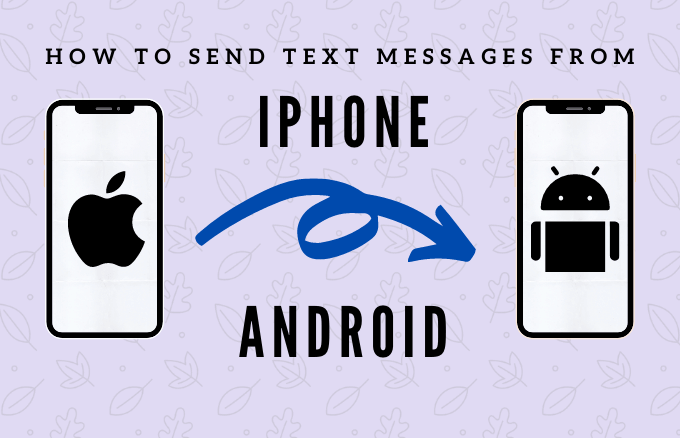
So übertragen Sie Textnachrichten vom iPhone auf Android
Bevor Sie Ihre Textnachrichten verschieben können, ist es wichtig, ein Backup zu erstellen, falls Ihr Telefon während der Dateiübertragung nicht mehr funktioniert.
Sie können Sichern Sie Ihre iPhone-Nachrichten oder Greifen Sie auf die Samsung Cloud zu und verwenden Sie sie, um Ihr Backup auf Ihrem Android-Telefon wiederherzustellen.
Um Textnachrichten von einem iPhone auf ein Android-Telefon zu übertragen, können Sie USB-OTG-Kabel und Smart Switch, Quick verwenden Switch-Adapter für Google-Telefone oder Tools von Drittanbietern.
Übertragen von Textnachrichten mit OTG Connector und Smart Switch
Mit einem Samsung Galaxy-Telefon können Sie Verwenden Sie den mit Ihrem Telefon gelieferten OTG-Anschluss, verbinden Sie ihn mit Ihrem iPhone und dann Starten Sie Smart Switch, um Textnachrichten zu übertragen.
In_content_1 all: [300x250] / dfp : [640x360]->
Mit Smart Switch können Sie alle Ihre Inhalte nahtlos von Ihrem iPhone auf ein Galaxy-Telefon übertragen.
Der erste Schritt besteht darin, sicherzustellen, dass Ihre Textnachrichten zur Übertragung bereit sind indem Sie Ihr iPhone mit iCloud synchronisieren.
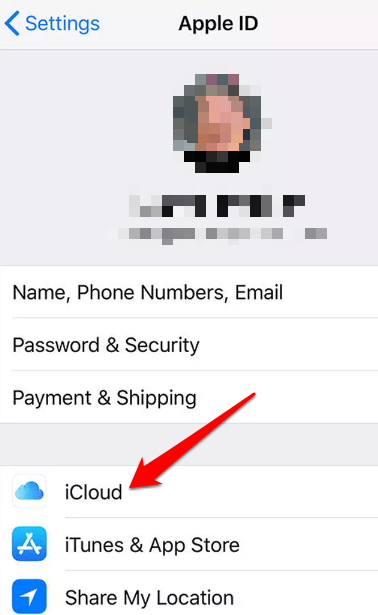
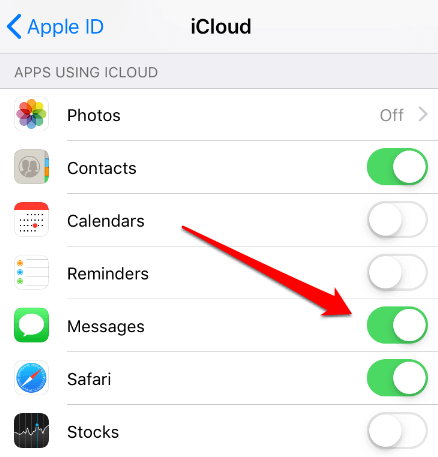
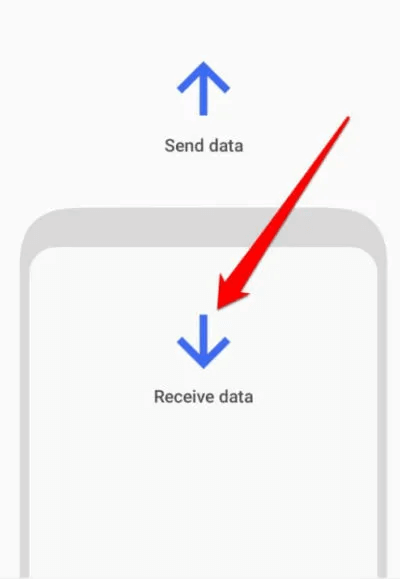
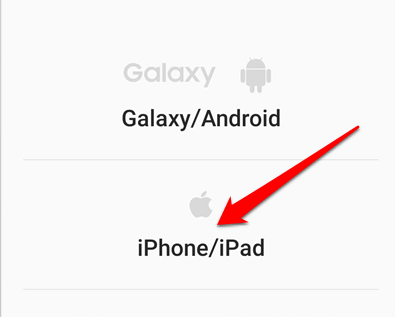
Textnachrichten mit iCloud übertragen
Alternativ können Sie eine Sicherungskopie Ihrer Nachrichten von iCloud herunterladen, um sie auf Ihrem Android-Telefon wiederherzustellen. Zu diesem Zweck können Sie ein Drittanbieter-Tool wie Dr. Fone verwenden, mit dem Sie Stellen Sie Ihr iPhone wieder her Nachrichten von iCloud auf Android sichern können.
Image: Wie übertrage ich Textnachrichten vom iPhone zum Android-Dr-Fone-Restore von Icloud-Backups?
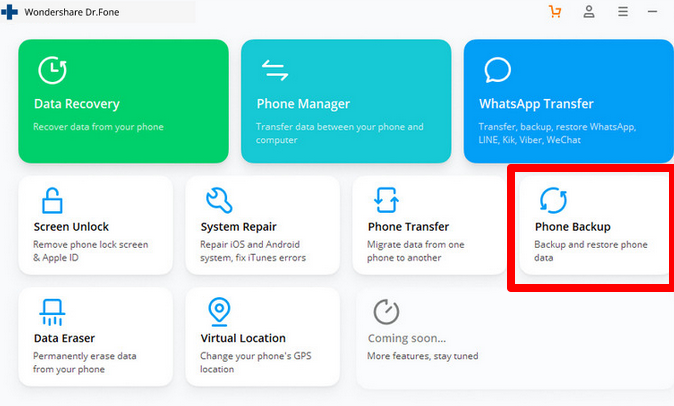
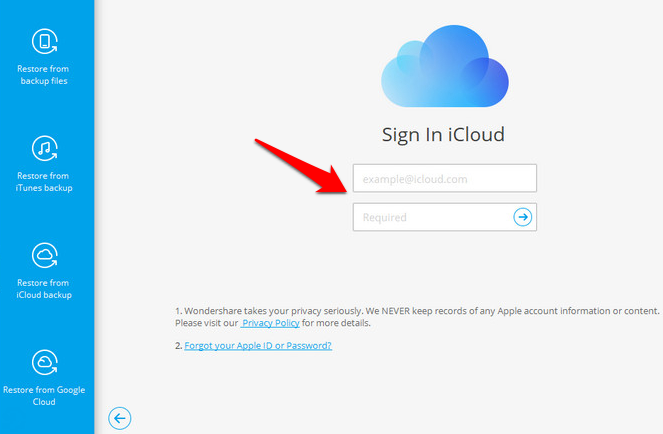
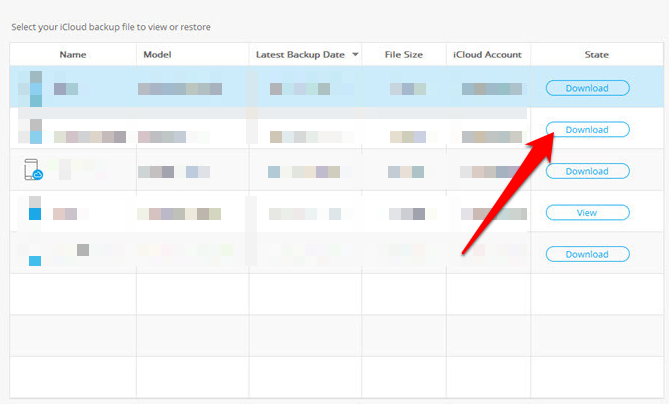
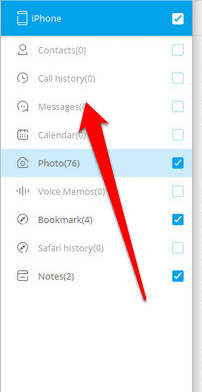
Wenn der Vorgang abgeschlossen ist, werden Ihre iPhone-Nachrichten angezeigt auf Ihrem Android-Telefon wiederhergestellt werden.
Verwenden Sie den Schnellwechseladapter zum Übertragen von Textnachrichten
Wenn Sie ein Google Pixel-Telefon verwenden, können Sie umziehen Ihre Nachrichten vom iPhone auf Android mit dem Quick Switch Adapter.
Dieser OTG-Adapter kann den USB-Anschluss Ihres Pixels mit Ihrem iPhone verbinden, sodass Sie Mediendateien, Kontakte, Anrufprotokolle und Nachrichten auf Ihr Android-Gerät übertragen können. Der Adapter unterstützt Pixel-Telefone und Geräte mit iOS 8 oder höher oder Android 5.0 und höher.
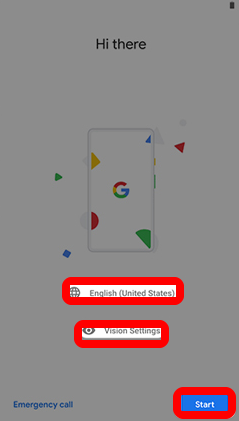
Bild: Übertragen von Textnachrichten vom iPhone zum Android-Schnellwechsel-Adapter zum Starten der nächsten Kopierdaten vom vorhandenen Gerät
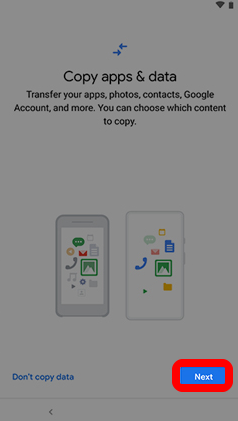
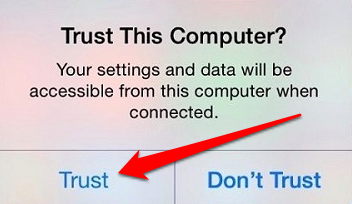
Verwenden einer Drittanbieter-App zum Verschieben von Textnachrichten
Wenn Sie Smart Switch oder den Quick Switch-Adapter für Google-Telefone nicht verwenden können, können Sie eine Drittanbieterlösung verwenden So übertragen Sie Ihre iPhone-Nachrichten auf Android.
Eines der beliebtesten Tools ist iSMS2droid. Die Software ist kostenlos und lässt Sie nicht durch Reifen springen, um Nachrichten von Ihrem iPhone zu übertragen. Außerdem müssen Sie nicht beide Telefone haben, um den Vorgang abzuschließen.
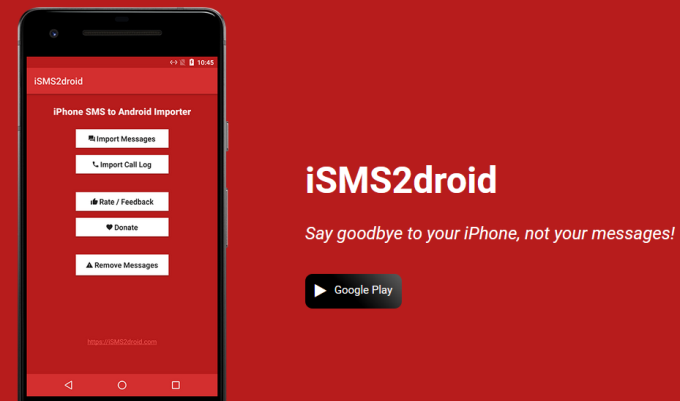
Um zu beginnen, schließen Sie das iPhone an einen PC oder Mac an, starten Sie iTunesund Sichern Sie das iPhone.
Übertragen Sie Ihre Nachrichten ohne Schluckauf
Ein neues Telefon bekommen ist aufregend, aber wenn Sie zwischen zwei verschiedenen Betriebssystemen wechseln, ist es wichtig, dass Sie Ihre Textnachrichten und andere wichtige Daten übertragen. Während es etwas mühsam erscheint, Textnachrichten von einem Telefon auf ein anderes zu übertragen, erleichtern die oben genannten Lösungen den Prozess für eine reibungslosere Übertragung.
Konnten Sie Ihre iPhone-Textnachrichten auf Ihr Android-Telefon verschieben? Verwenden Sie diese Anweisungen? Lass es uns in den Kommentaren wissen.